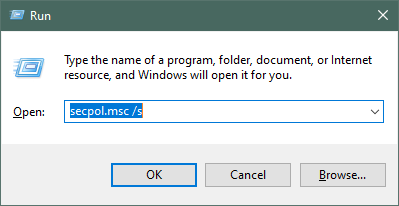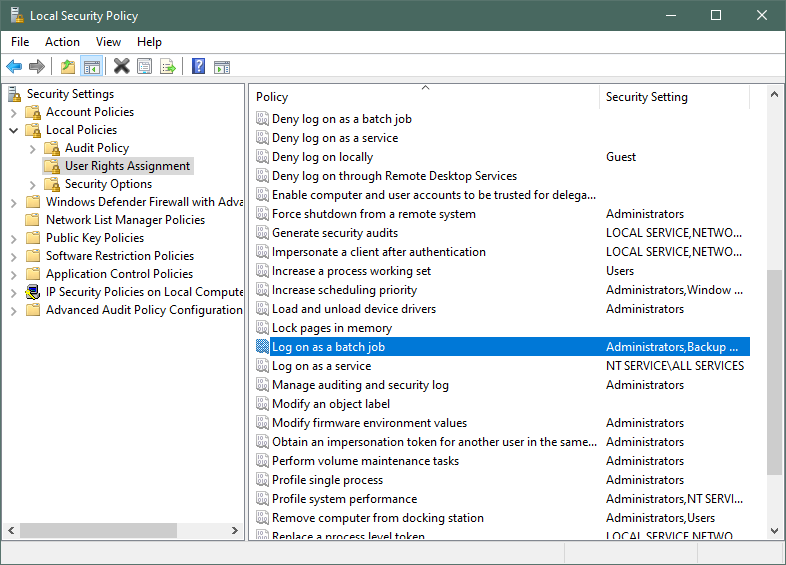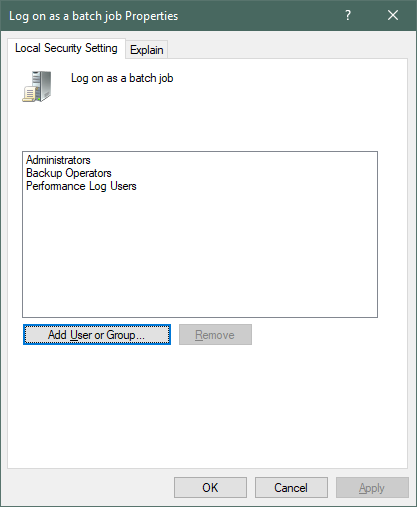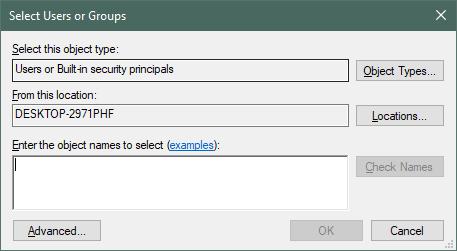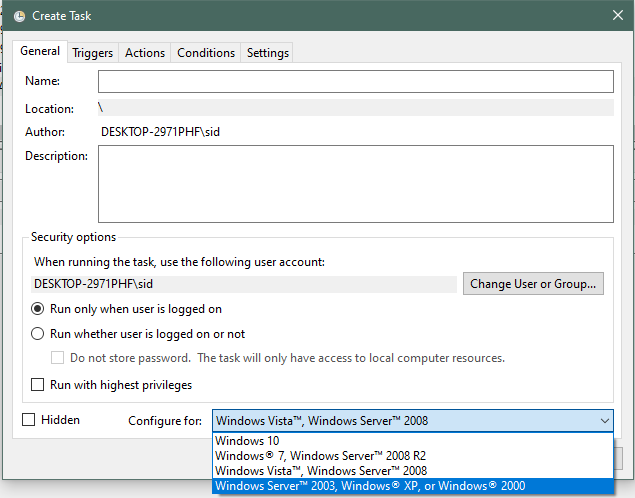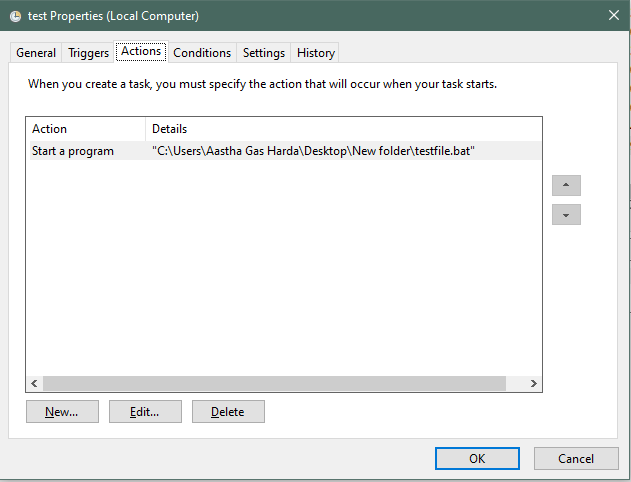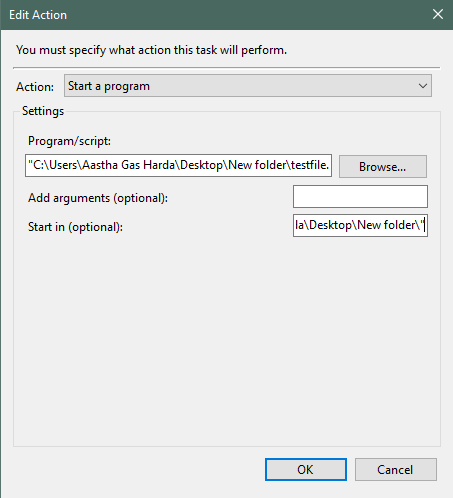从计划任务中的批处理文件返回代码 2147942401

Windows 任务计划程序是一种应用程序,可自动执行任务并以指定的时间间隔启动程序或脚本。这是一个易于使用的应用程序,只需点击几下。
但是,当你通过 Windows 任务计划程序运行批处理文件时,有时它可能会返回错误。最常见的错误是返回码 (0x1)。
发生此错误的原因有很多。当你安排任务运行批处理文件时,可能会导致返回代码 2147942401。
但是,当你手动运行任务时,它会正常工作并以返回码 (0x0) 运行。
本教程将说明解决错误任务已成功完成,返回代码为 2147942401 的不同方法。
了解错误
Windows 任务计划程序的错误代码以十六进制数字列出。这里的错误是 2147942401 转换为十六进制时,导致 0X80070001。
这个错误被定义为一个不正确的功能或非法功能。虽然此错误代码未在 MSDN 中列出,但它是许多用户在使用任务计划程序运行批处理文件时遇到的常见错误。
错误的可能原因
由于许多可能的原因,可能会出现错误代码。
- 这可能是由于你的批处理文件中的错误或在安排任务时。
- 计划任务只有在创建和计划任务的用户登录后才会运行。但是,你可以将其更改为在用户未通过特殊权限登录时运行,
作为批处理作业登录。 - 如果用户登录后仍然显示错误,可能是因为没有提供足够的权限。
- 此错误代码的另一个可能原因可能是系统路径问题。
解决错误的方法
-
分配特殊权限
输入 Windows+R 打开
运行窗口并输入secpol.msc /s打开本地安全策略窗口。现在,导航到
本地策略>用户权限分配>作为批处理作业登录。双击作为批处理作业登录打开属性窗口。单击
添加用户或组按钮以添加相关用户。在文本框中添加用户名,然后单击
确定。即使用户未登录,计划任务也会运行批处理文件。
-
提供最高权限
创建任务时,请选择
创建任务而不是创建基本任务,特别是对于服务器,因为它为你提供了更多服务器类型选项,如下所示。默认情况下,它设置为
Windows Vista, Windows Server 2008。如果你使用的是 Windows 10,请从配置列表中选择 Windows 10。要将任务设置为以最高权限运行,请选中标有
以最高权限运行的框。用户应具有执行批处理文件中的命令所需的权限。否则,它将显示任务已成功完成,返回码
2147942401。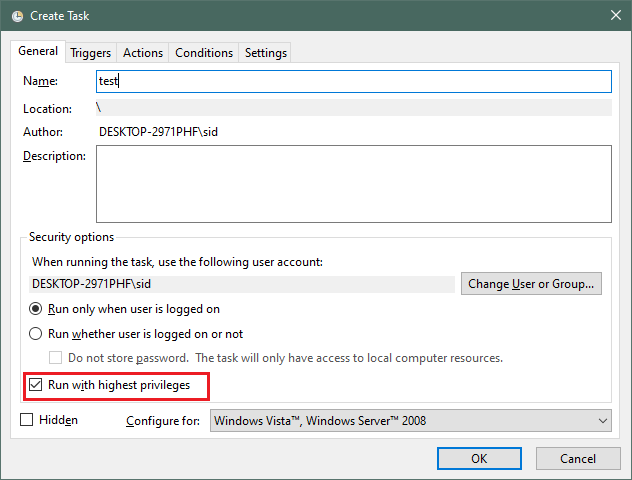
此外,如果你在服务器上使用用户帐户,则应注意它。Batch 不应在本地计算机上的用户帐户下执行命令。
创建任务时,单击
更改用户或组并添加相关用户,即使你已经使用同一用户登录。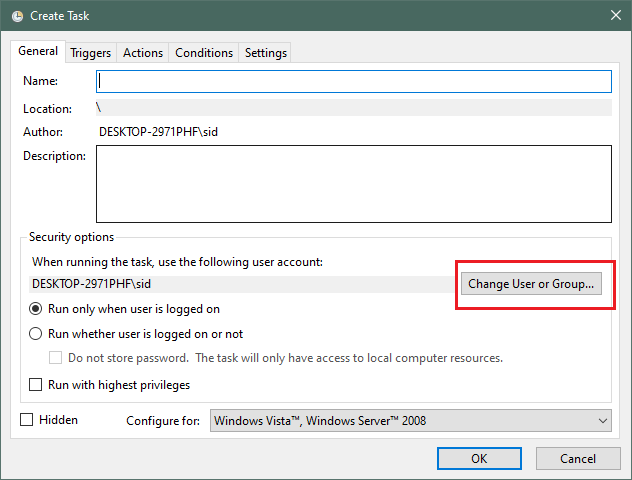
-
通过
Start in选项添加目录路径解决错误代码
(0x1)的另一种方法是分配目录路径。右键单击任务并单击属性以打开属性窗口。在
动作选项卡下,双击动作启动程序并在开始(可选):文本框中添加批处理文件的目录。
因此,我们讨论了解决错误任务成功完成,返回码 2147942401 的三种方法。出现此错误的原因可能有多种,因此如果一种方法不起作用,你应该尝试上面讨论的另一种方法。